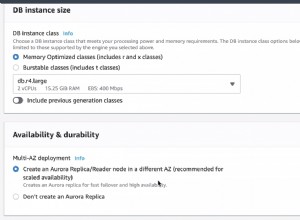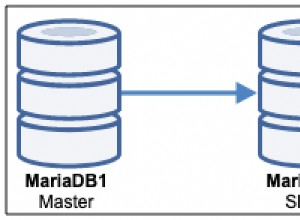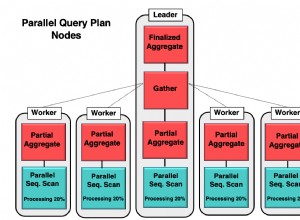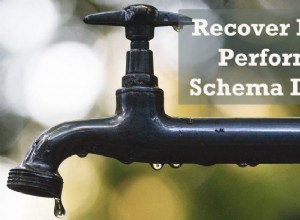ServiceNow est une société basée sur le cloud qui fournit à la fois des offres de plate-forme en tant que service (PaaS) et de logiciel en tant que service (SaaS) via sa plate-forme Now dans une architecture à locataire unique, ce qui signifie que chaque client dispose de sa propre instance sur laquelle exécuter des applications. au lieu de partager les ressources. La société est spécialisée dans la gestion des services informatiques (ITSM), la gestion des opérations informatiques (ITOM) et la gestion des activités informatiques (ITBM), permettant aux utilisateurs de gérer des projets, des équipes et des interactions avec les clients via une variété d'applications et de plug-ins.
ServiceNow peut facilement s'intégrer à d'autres outils. Dans cet article, je vais vous montrer comment intégrer ServiceNow à Oracle Identity Cloud Service - IDCS.
Obtenir le certificat de signature des métadonnées du fournisseur d'identité (IdP)
1. Connectez-vous à Oracle Cloud. Sélectionnez l'option "Identité> Fédération" :
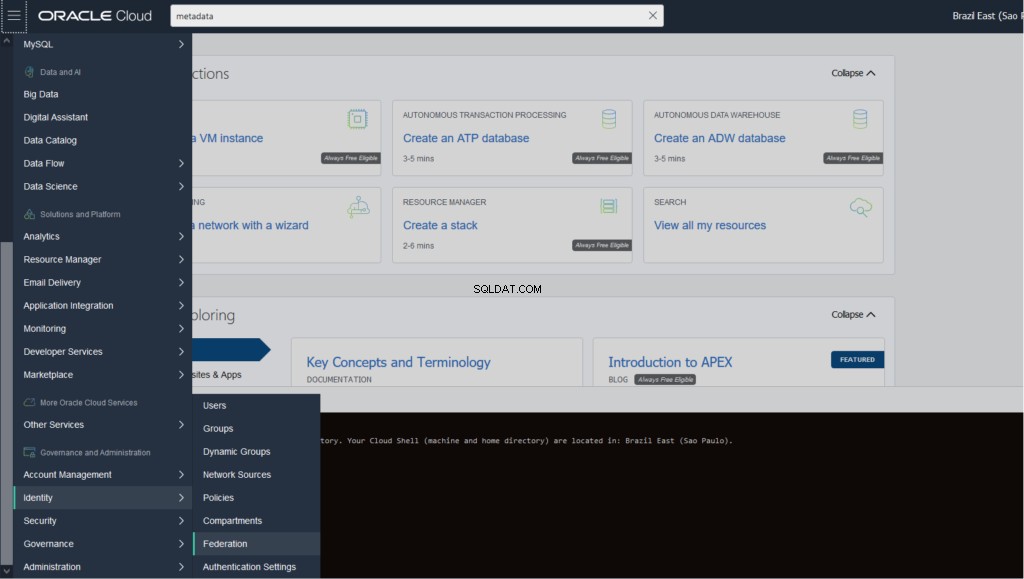
2. Accédez aux métadonnées du fournisseur d'identité (IdP) dans "Télécharger ce document"
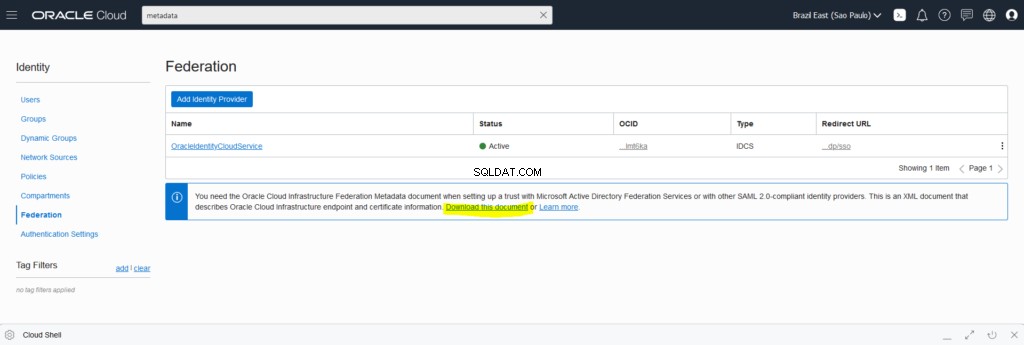
3. Localisez et notez le contenu entre les balises « ds:X509Certificate ». Il s'agit du certificat de signature IdP.

4. Ajoutez "Begin Certificate" au début et "End Certificate" à la fin du contenu du certificat, dans l'éditeur de texte, et sauvegardez le fichier. Utilisez ce contenu de certificat ultérieurement lors de la configuration SSO dans ServiceNow.

Configuration de l'authentification unique pour ServiceNow
1. Accédez à ServiceNow en tant qu'administrateur
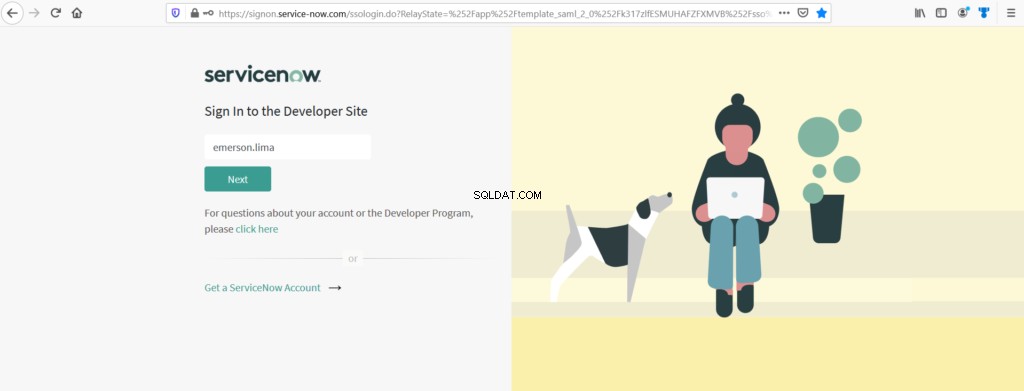
2. Dans "URL D'INSTANCE", notez l'ID d'instance en surbrillance (dev47503 ). Vous en aurez besoin lors de l'inscription à ServiceNow dans Oracle Identity Cloud Service.
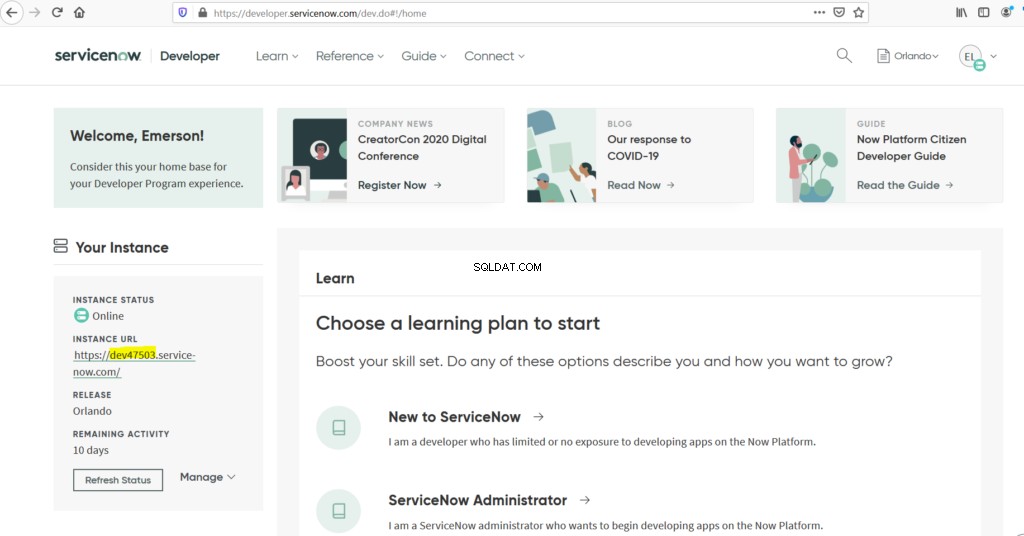
3. Cliquez sur "INSTANCE URL" et accédez à ServiceNow en tant qu'administrateur
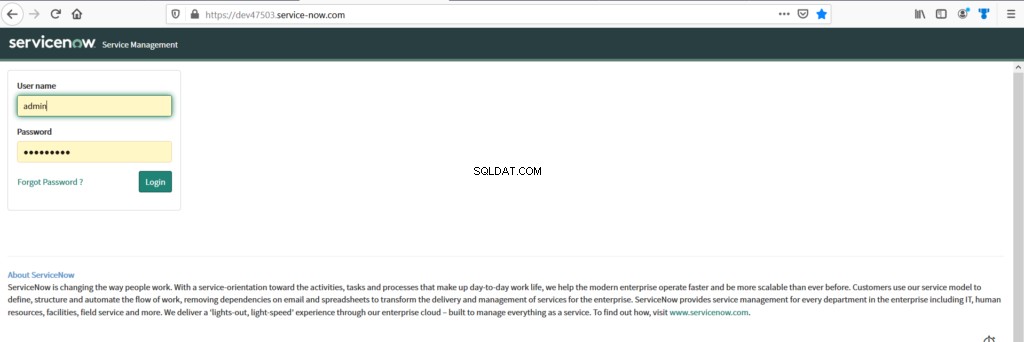
4. Recherchez et cliquez sur Plugins dans le menu de navigation de gauche
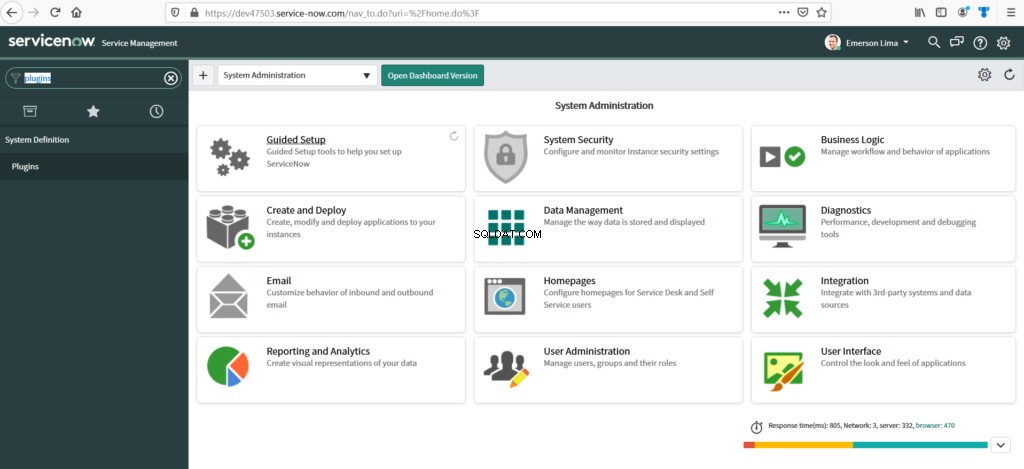
5. Recherchez « Intégration » dans le champ de recherche Plugins. Localisez et cliquez sur "Intégration – Installateur d'authentification unique multifournisseur ”. Cliquez sur "Installer"
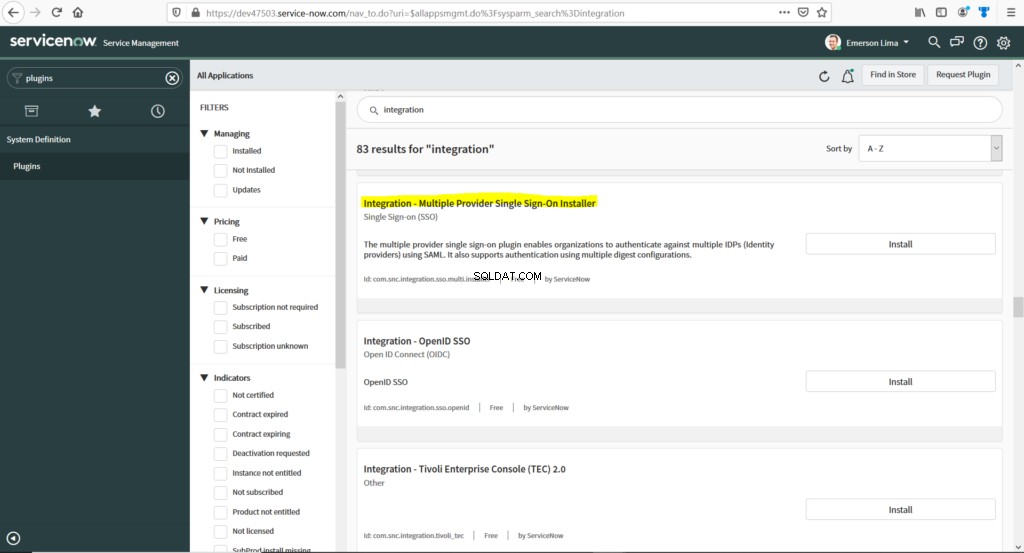
6. La barre de progression de l'installation s'affiche.
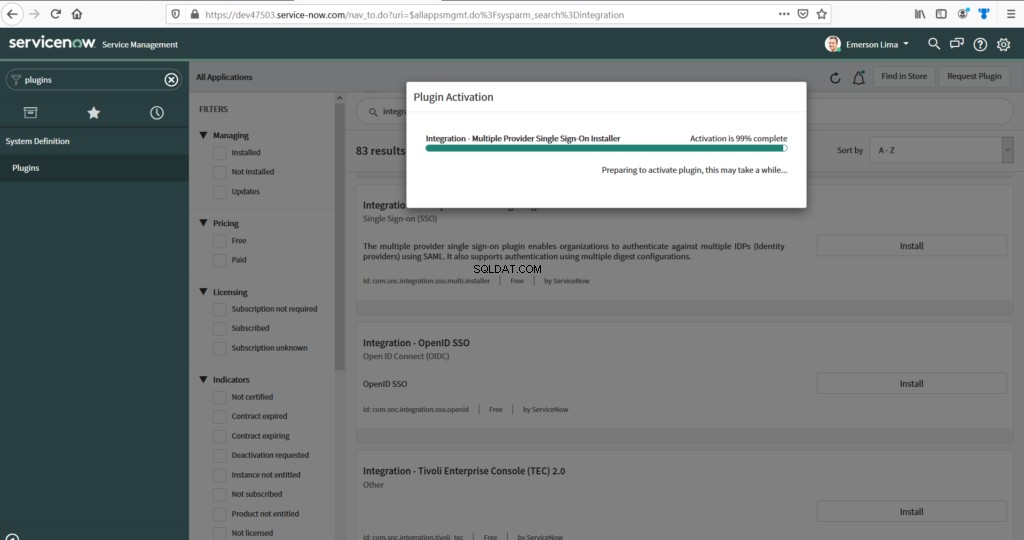
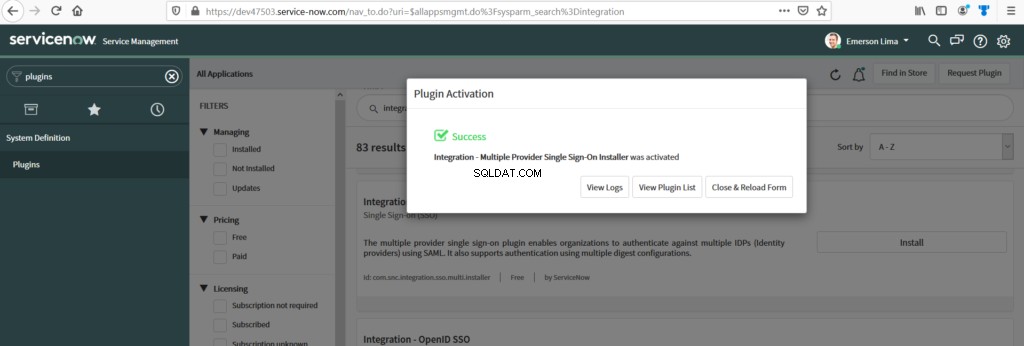
7. Recherchez SSO multi-fournisseurs dans le menu de navigation de gauche, puis cliquez sur Propriétés :
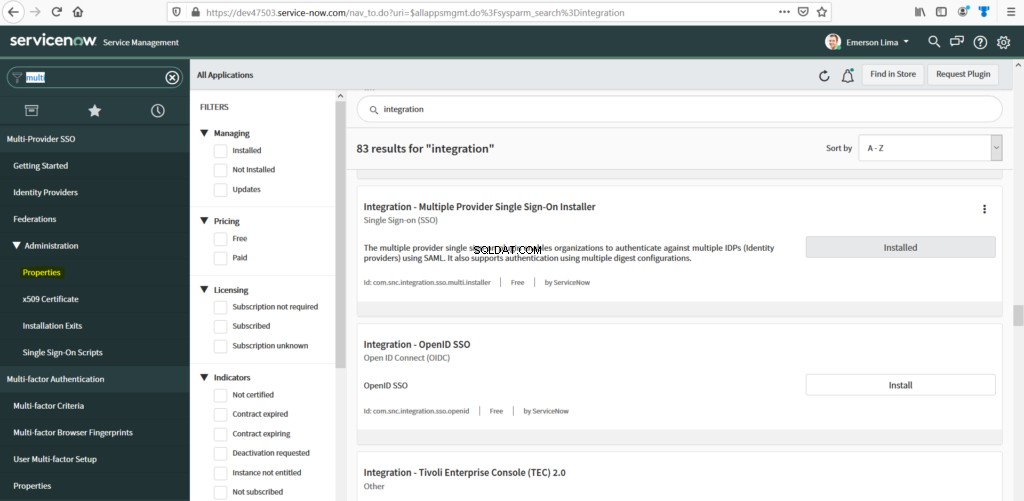
8. Faites Oui sur "Activer l'authentification unique multifournisseur " et " Activer la journalisation de débogage pour l'intégration SSO multifournisseur ”. Saisissez nom_utilisateur dans la zone de texte et cliquez sur et "Enregistrer"
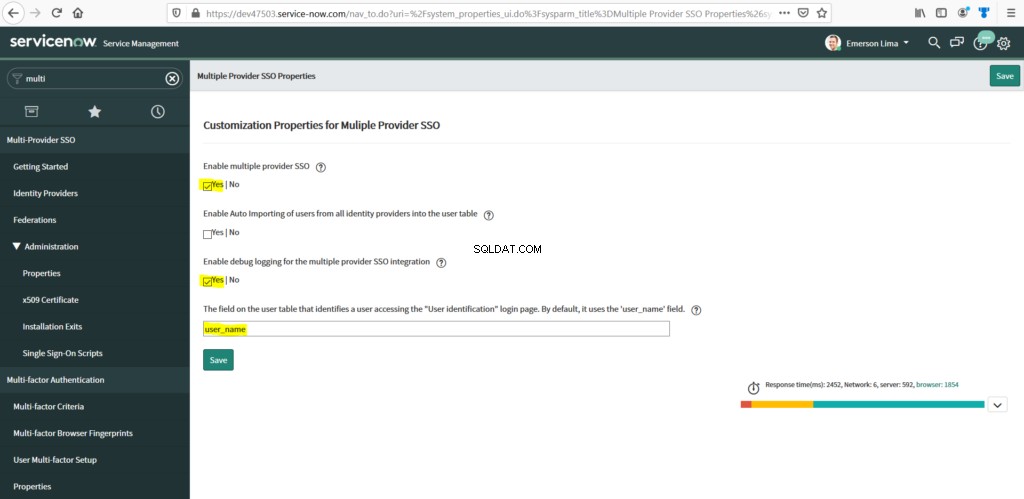
9. Activer l'authentification externe
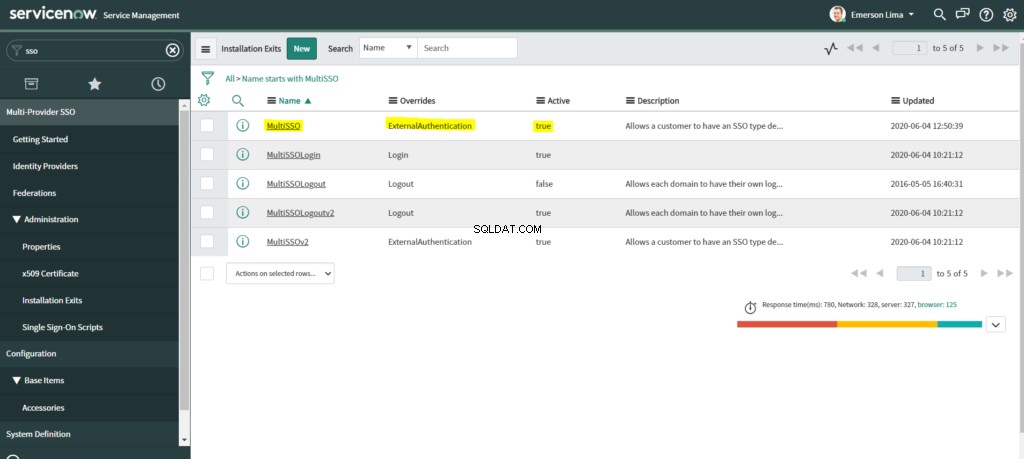
10. Cliquez sur Fournisseurs d'identité dans le menu de navigation de gauche, puis cliquez sur Nouveau :

11. Cliquez sur SAML
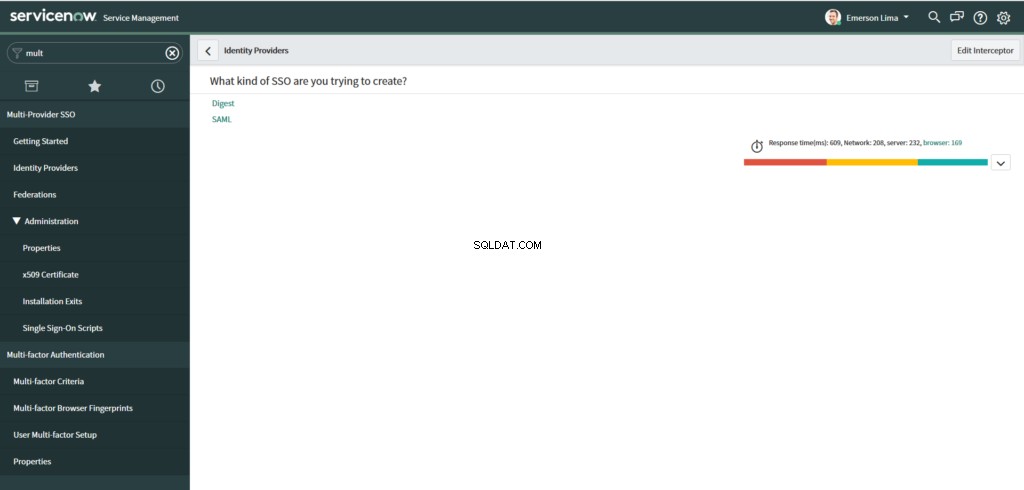
12. Sélectionnez XML dans Importer les métadonnées du fournisseur d'identité boite de dialogue. Collez les métadonnées IdP auxquelles vous avez accédé précédemment, élément 4 dans "Obtenir le certificat de signature des métadonnées du fournisseur d'identité (IdP)", puis cliquez sur "Importer"
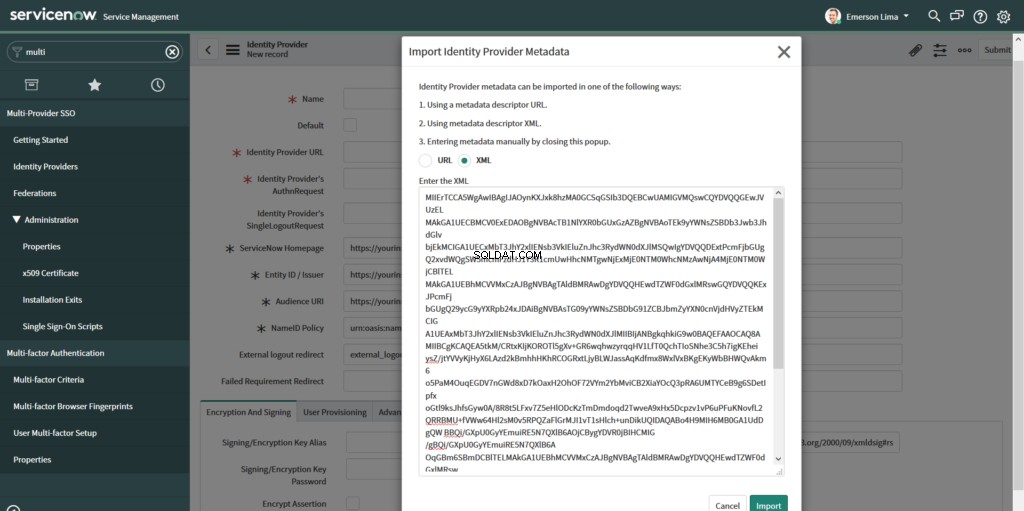
13. Saisissez le nom du fournisseur d'identité et cochez la case Par défaut
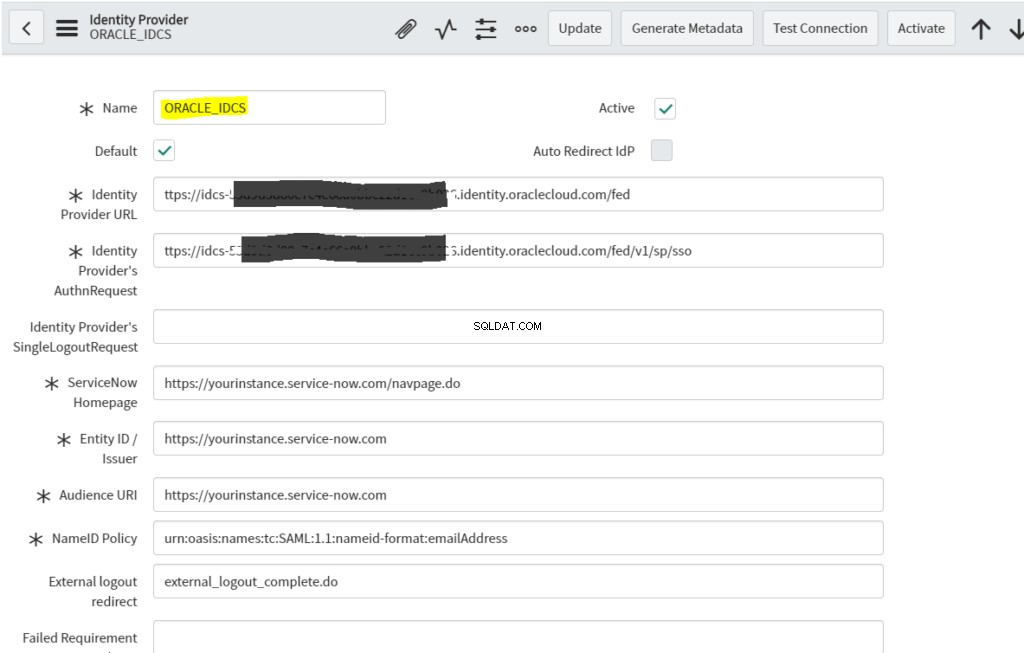
14. Remplacez la valeur "Champ utilisateur" par "user_name ' et cliquez sur l'icône de recherche à côté du champ "Script d'authentification unique" et cliquez sur MultiSSO_SAML2_Update1 .

15. Remplacez les valeurs de la stratégie d'ID de nom comme suit :"urn:oasis:names:tc:SAML:1.1:nameid-format:unspecified" et cliquez sur "Soumettre"

16. Cliquez sur le nouveau fournisseur d'identité faites défiler vers le bas et cliquez sur Nouveau pour ajouter un nouveau certificat de signature.
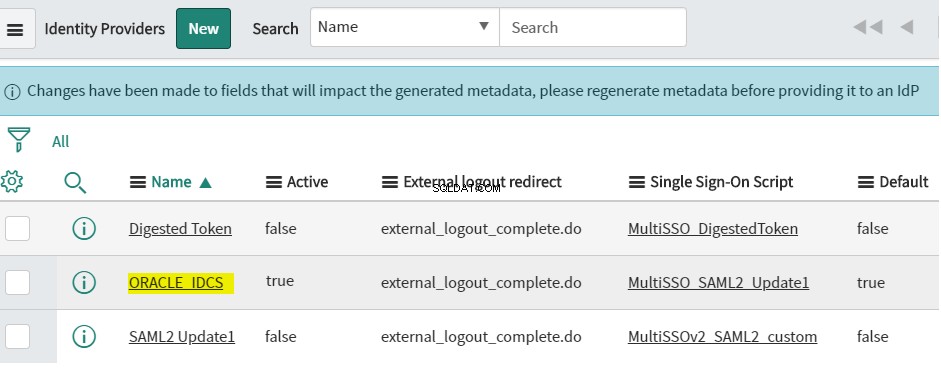

17. Tapez le nom du certificat, collez le certificat du fournisseur d'identité que vous obtenez à partir des métadonnées et cliquez sur Soumettre .
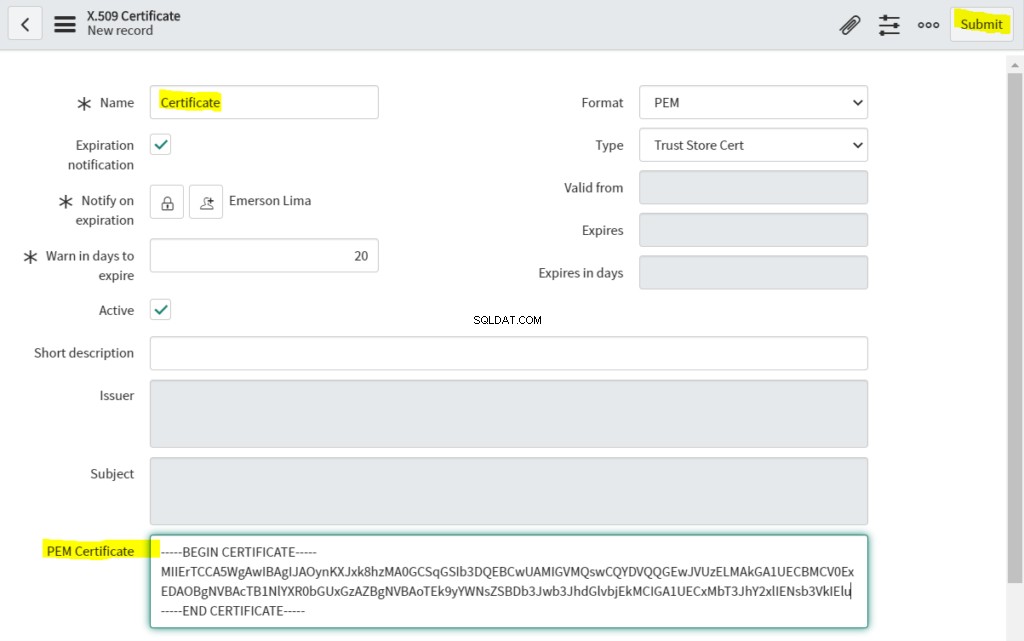
18. Cliquez sur l'icône d'information du fournisseur d'identité .
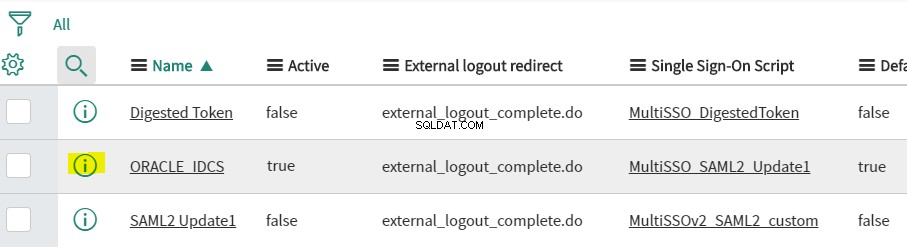
19. Sélectionnez Copier sys_id pour copier le sys_id du fournisseur d'identité
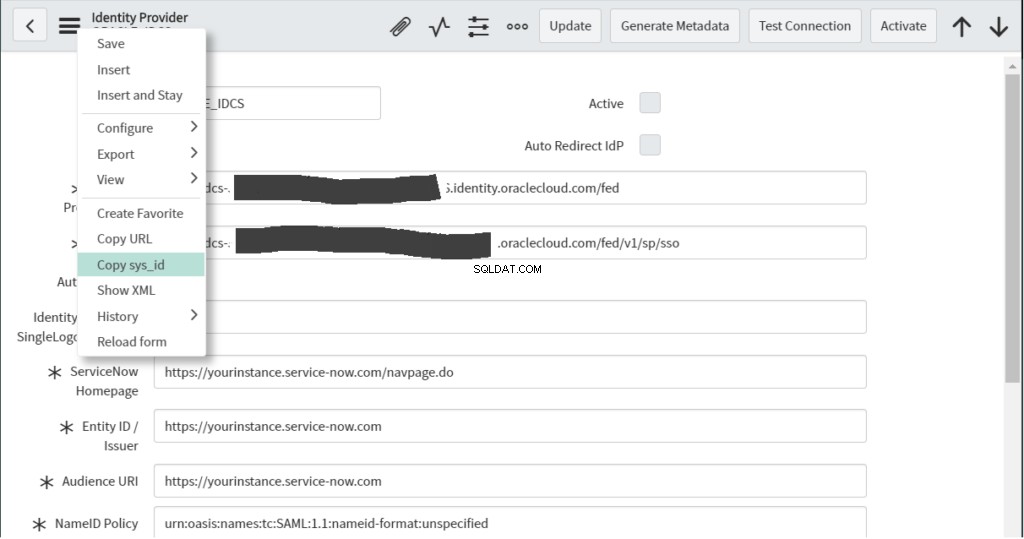
20. Recherchez et cliquez sur les utilisateurs dans le menu de navigation de gauche et cliquez sur le nom d'utilisateur qui doit être attribué au fournisseur d'identification
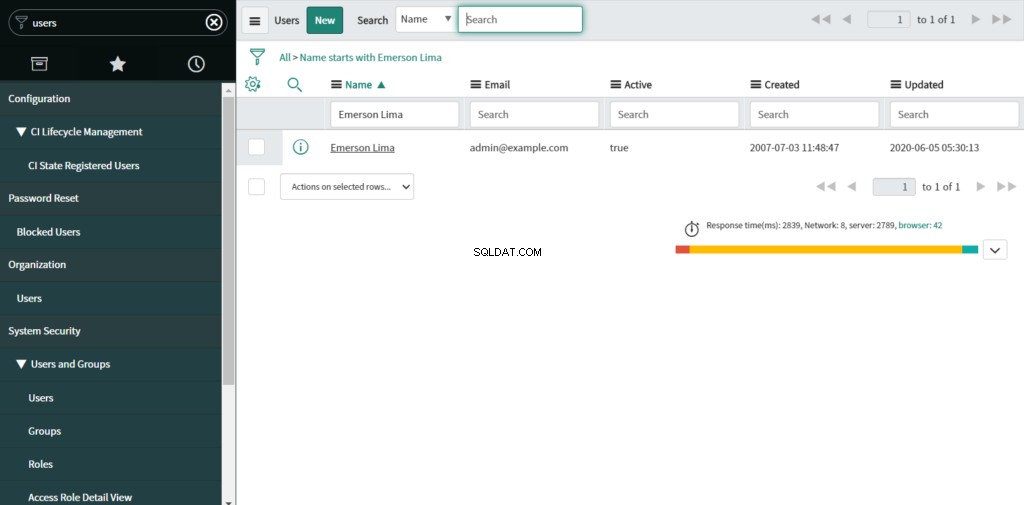
21. Localisez la « Source SSO ", saisissez "sso : ", puis ajoutez le sys_id pour attribuer l'utilisateur au fournisseur d'identité et cliquez sur Mettre à jour.
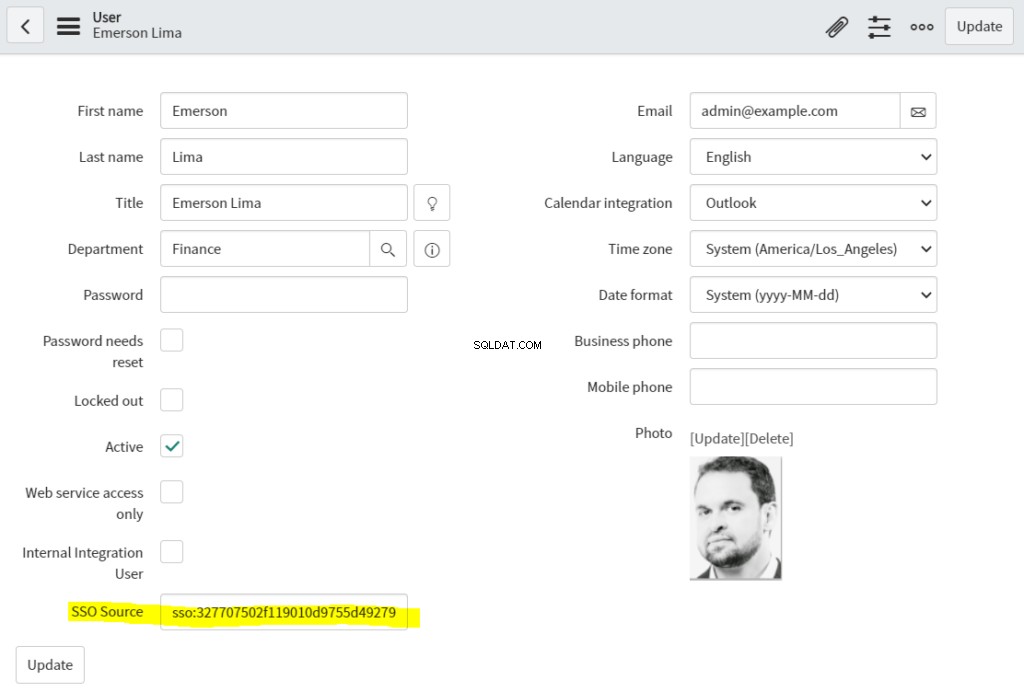
Inscrivez-vous et activez ServiceNow dans Oracle Identity Cloud Service
1. Connectez-vous à Oracle Identity Cloud Service en tant qu'administrateur

2. Cliquez sur Application et +Ajouter

3. Recherchez ServiceNow dans le catalogue d'applications, puis cliquez sur Ajouter.
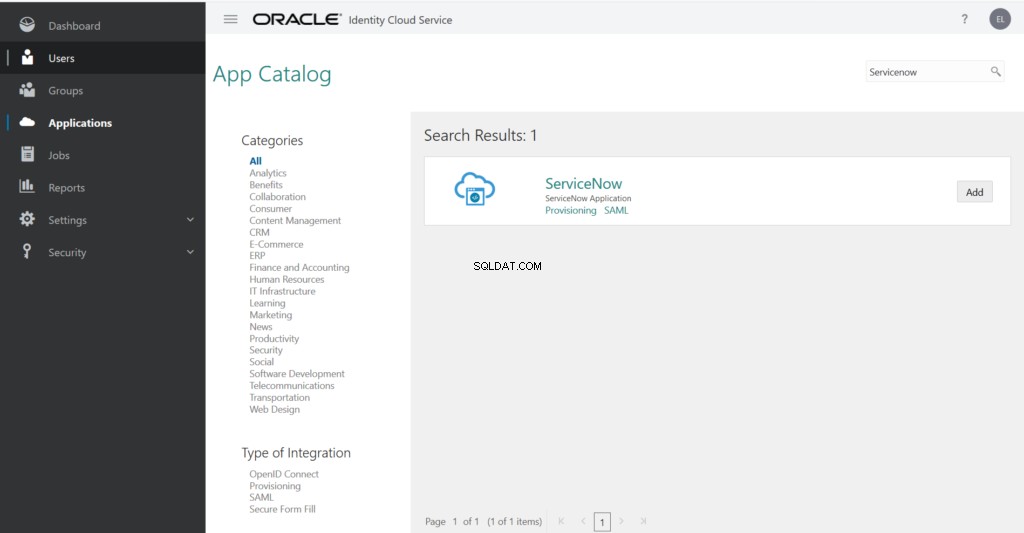
4. Saisissez l'ID d'instance , que vous avez obtenu précédemment auprès de ServiceNow, locataire et Domaine IDCS . Cliquez sur Suivant, Suivant et Terminer.
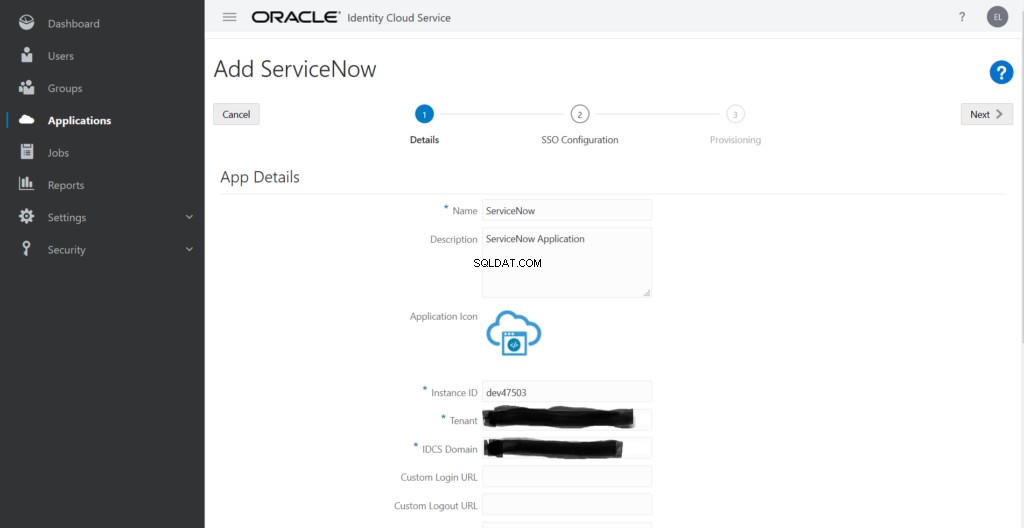
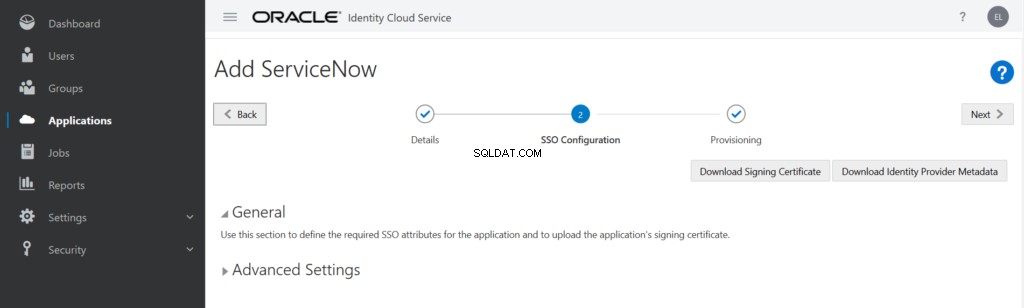
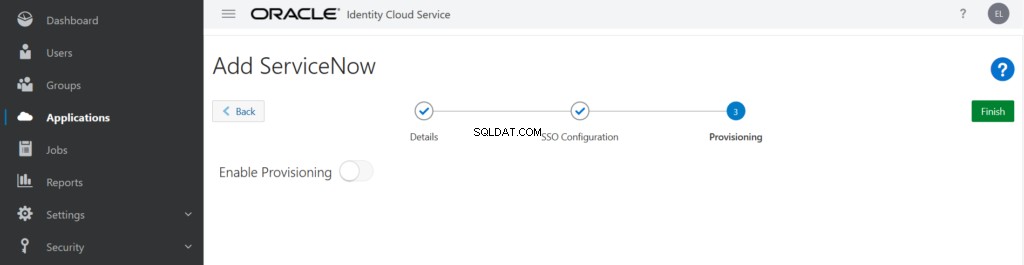
5. Cliquez sur Activer puis activez l'application
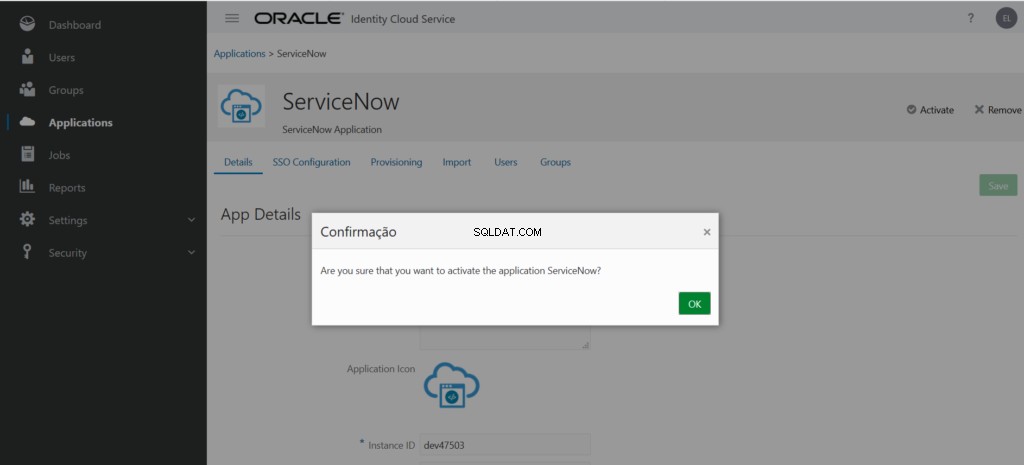
6. Cliquez sur Utilisateurs puis affectez des utilisateurs à ServiceNow dans Oracle Identity Cloud Service
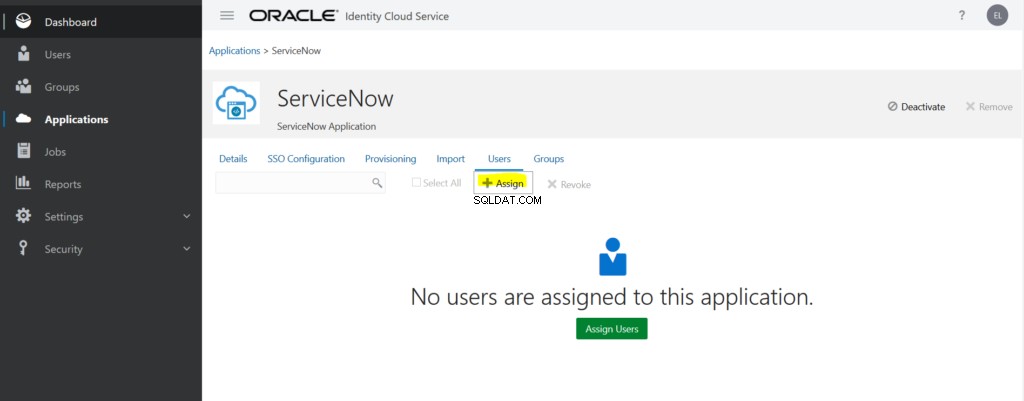
7. Sélectionnez le ou les utilisateurs requis pour fournir l'accès à l'application et cliquez sur OK
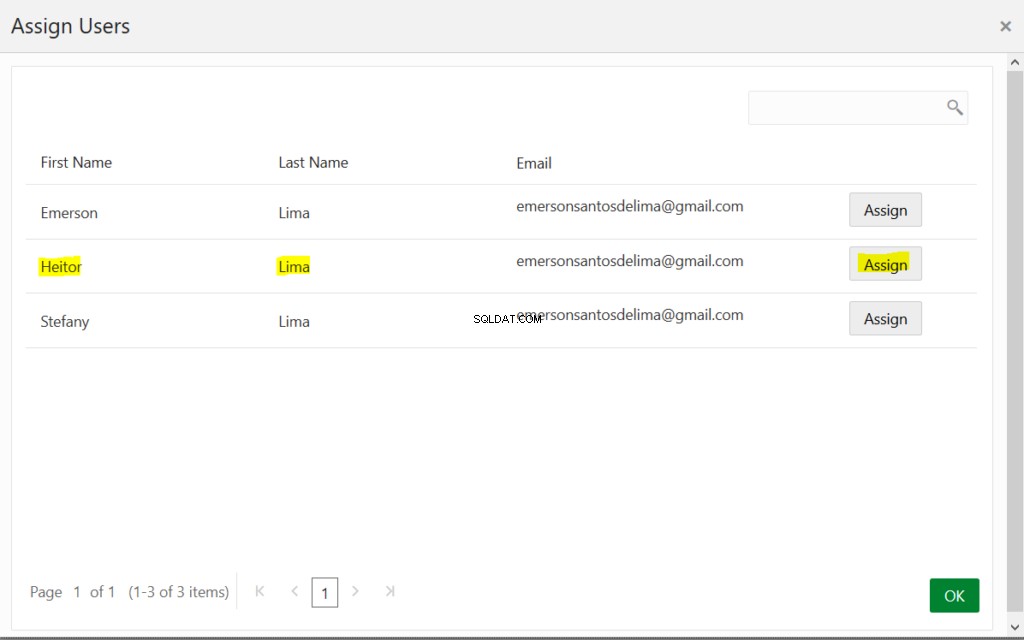
Vérification de l'IdP-Init SSO à partir d'Oracle Identity Cloud Service et du SLO à partir de ServiceNow
1. Connectez-vous à Oracle Identity Cloud Service en tant qu'utilisateur que vous avez précédemment attribué à ServiceNow et cliquez sur app ServiceNow
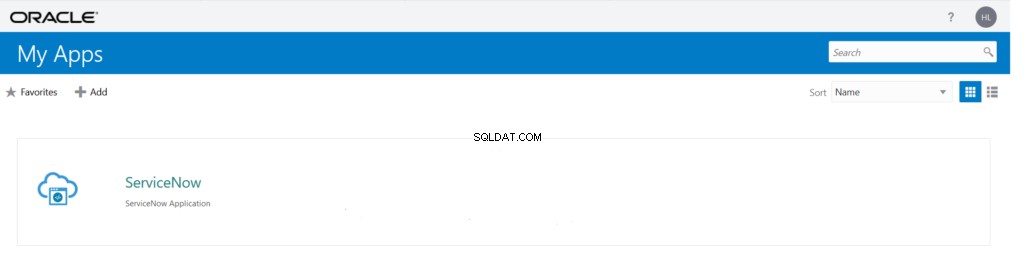
2. Confirmez que la même utilisation est connectée à ServiceNow et à Oracle Identity Cloud Service
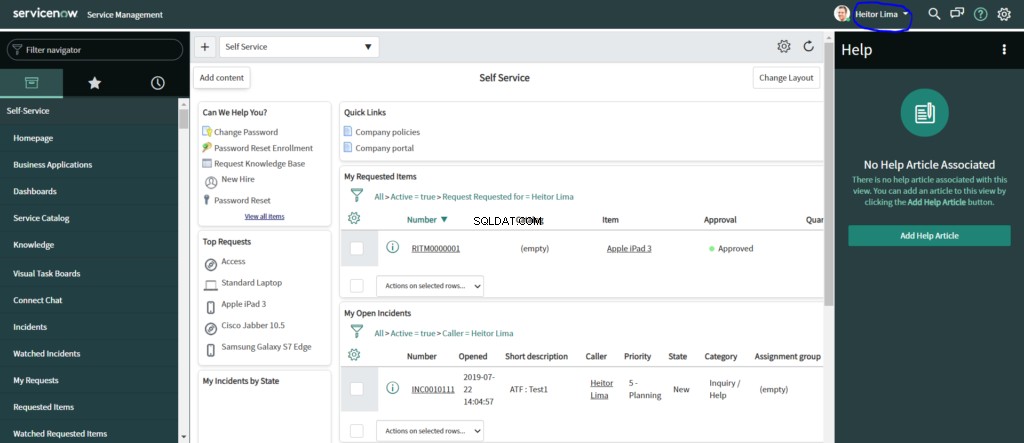
Références
– Administrer le provisionnement des utilisateurs SAML. Disponible sur https://docs.servicenow.com/bundle/orlando-platform-administration/page/integrate/saml/task/t_AdministerSAMLUserProvisioning.html
– Créez une configuration SAML 2.0 à l'aide de l'authentification unique multifournisseur. Disponible sur https://docs.servicenow.com/bundle/orlando-platform-administration/page/integrate/single-sign-on/task/t_CreateASAML2Upd1SSOConfigMultiSSO.html
– Federando avec Oracle Identity Cloud Service. Disponible sur https://docs.cloud.oracle.com/pt-br/iaas/Content/Identity/Tasks/federatingIDCS.htm
– Comment réactiver SAML 2.0 Update 1 après l'installation du plug-in SSO multi-fournisseurs. Disponible sur https://hi.service-now.com/kb_view.do?sysparm_article=KB0547642
– Comment configurer l'intégration SSO avec ServiceNow à l'aide d'Oracle Identity Cloud. Disponible sur https://blogs.oracle.com/cloud-platform/how-to-set-up-sso-integration-with-servicenow-using-oracle-identity-cloud
– Oracle Identity Cloud Service – Catalogue d'applications. Disponible sur https://docs.oracle.com/en/cloud/paas/identity-cloud/appcatalog/oraclecloud.html#configuring-sso-for-oracle-cloud
– Mettre à jour l'intégration SAML 2.0 existante. Disponible sur https://docs.servicenow.com/bundle/orlando-platform-administration/page/integrate/saml/task/t_UpdateExistingSAML2.0Integration.html